Како вратити Виндовс 7 помоћу сигурносне копије слика система
Мицрософт Виндовс 7 Резервна копија Фрееваре / / March 17, 2020
![Додајте траку за брзо покретање у Виндовс 7 [Како]](/f/3b88cb20f32c3f0247ca7d8a81453c08.png) Једном када сте креирао слику система Виндовс 7, вероватно сте радознали како да га употребите за обнављање рачунара. Ако виндовс 7 и даље ради, лако се може обавити помоћу алата за израду сигурносних копија и враћања. Међутим, ако се Виндовс једноставно не покрене правилно, постоји алтернативни начин да се ствари покрену и покрену срећом за вас, једноставан корак по корак је испод!
Једном када сте креирао слику система Виндовс 7, вероватно сте радознали како да га употребите за обнављање рачунара. Ако виндовс 7 и даље ради, лако се може обавити помоћу алата за израду сигурносних копија и враћања. Међутим, ако се Виндовс једноставно не покрене правилно, постоји алтернативни начин да се ствари покрену и покрену срећом за вас, једноставан корак по корак је испод!
Белешка: Пре него што започнемо, будите сигурни да желите да замените постојећу инсталацију Виндовс 7 новом сликом система. Враћање рачунара помоћу слике система значи да губите све ваши подаци су сачувани ПОСЛЕ креирање слике - укључујући фотографије, апликације итд., па би ово требало бити ваше последње средство! Ах, заборавио сам још једну ствар, враћање на системску слику избрисаће све ваше Точке враћања система; само ФИИ на том.
Како обновити Виндовс 7 помоћу сигурносне копије слика система
1. Дижите рачунар и непрекидно Притисните тхе тхе Ф8 кључ док не дођете до Екран Напредне могућности покретања. ИзаберитеПоправити компјутер и ПритиснитеУнесите.
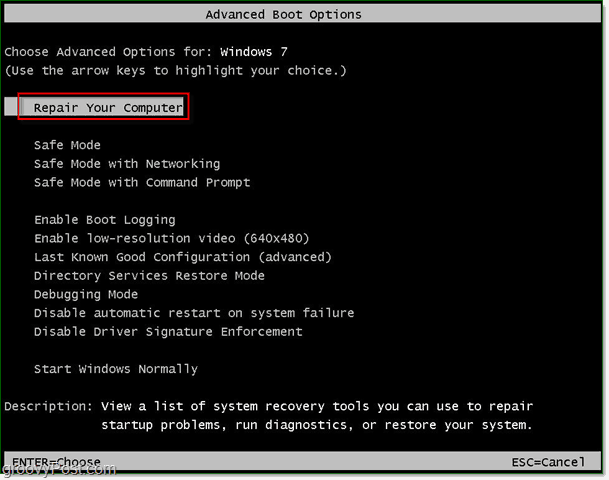
Виндовс ће требати мало времена да учита покретачки систем за поправку.
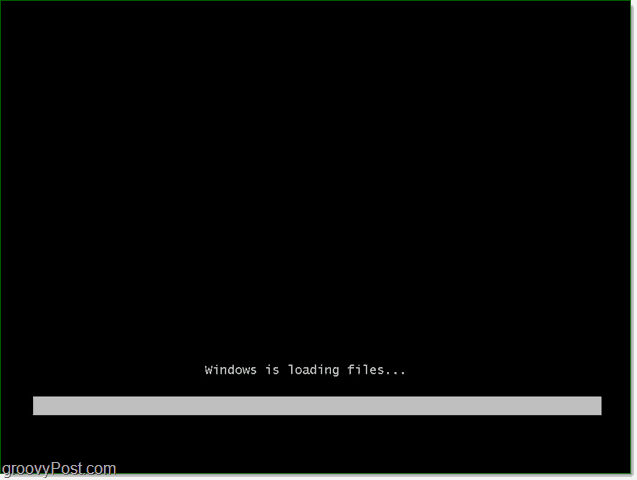
2. Након што се боот за поправак учита, мораћете да унесете своје корисничко име и лозинку. Унесите то и Кликните наок наставиће се.
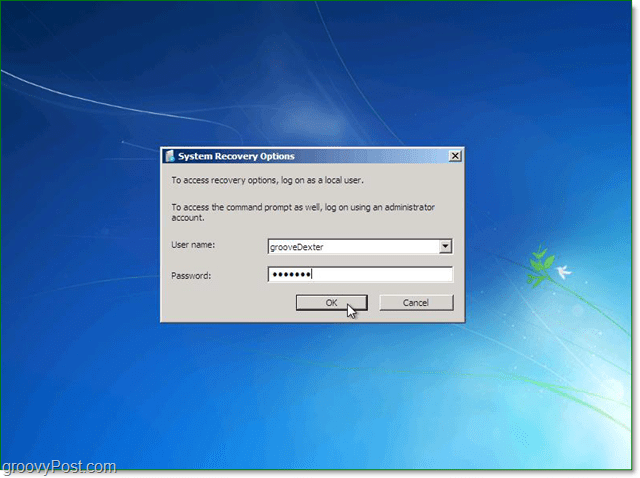
3. На располагању је пет опција за поправак Виндовс-а, али у овом случају ми ћемо Кликните наОпоравак слике система.
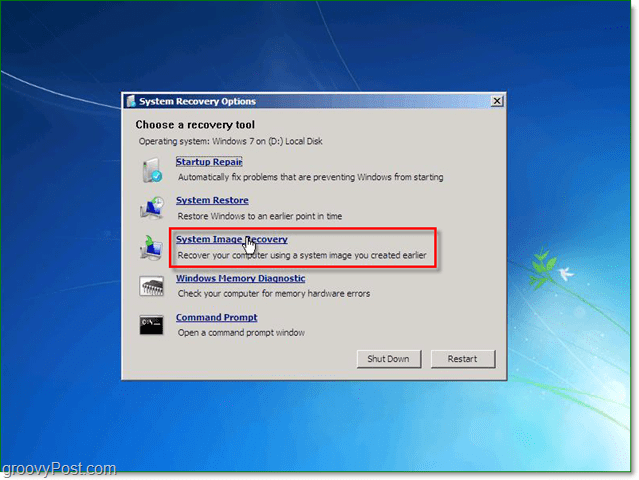
4. Када одаберете слику система за враћање, постоје две различите опције. Обично, тхе тхе Користите најновију доступну слику система је бољи избор. Ако се ова опција ипак не појави, Кликните наИзаберите слику система.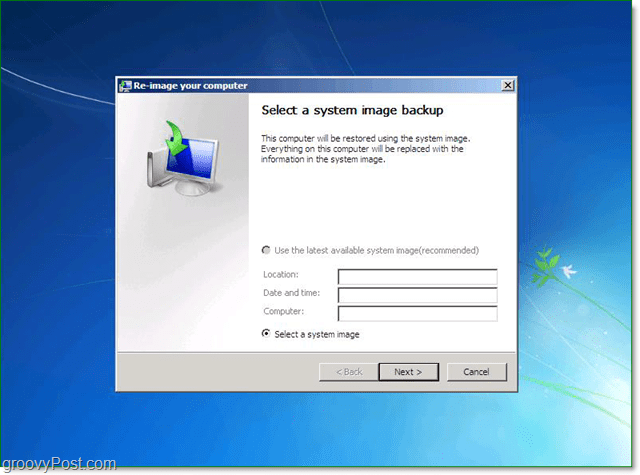
5. Ако сте сачували резервну копију на мрежи, можете јој приступити помоћу Напредно картицу. Једном када пронађете резервну слику, Кликните наСледећи наставиће се.
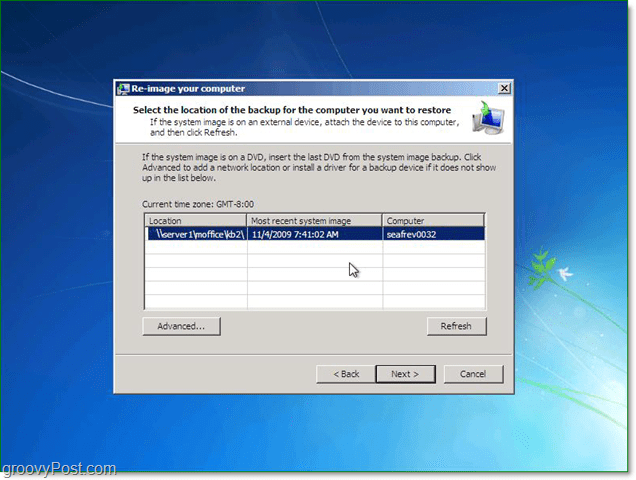
6. Затим ћете бити пребачени на екран са опцијама, испод Напредно обавезно означите оба поља, а затим ПритиснитеСледећи.
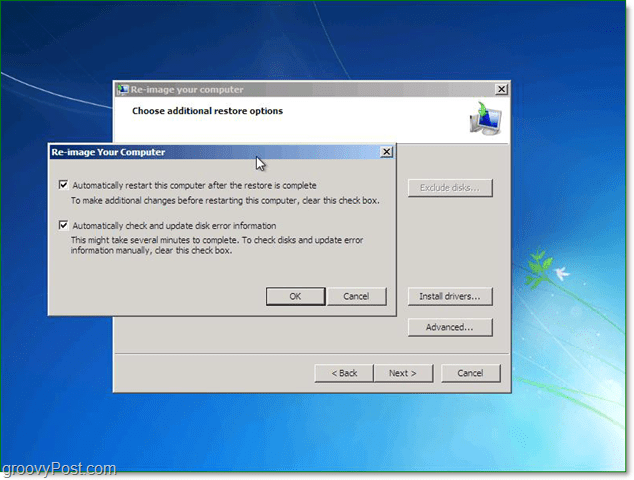
7. Сада би се требао појавити екран за потврду; потврдите да враћате исправну слику, а затим Кликните на Заврши.
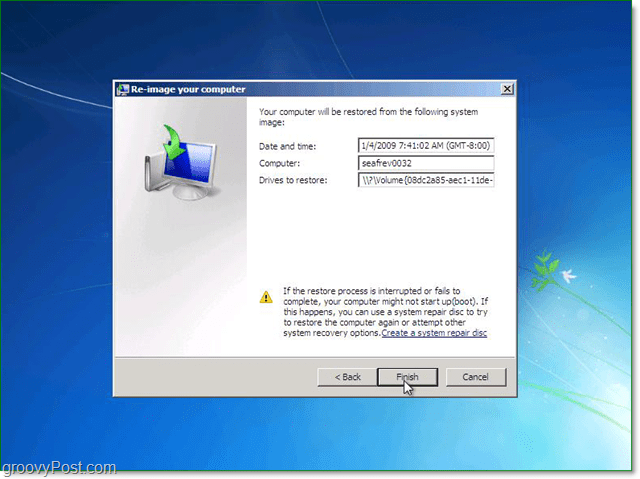
8. Сада морате само сачекати да се попуни трака напретка и избегавајте искушење да кликнете на дугме стоп или поново покренете рачунар.
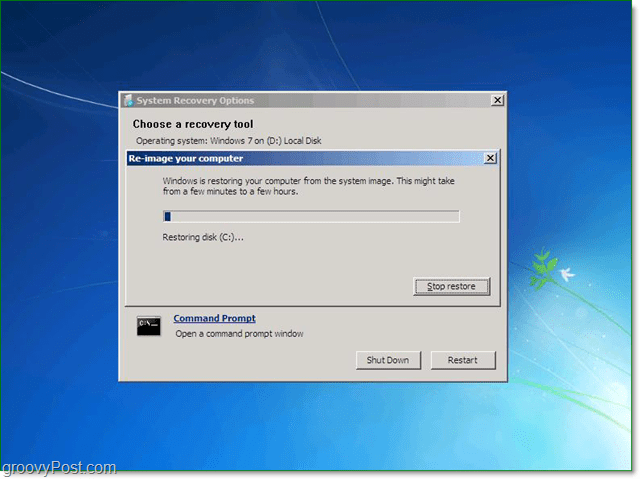
Ако би све ишло како треба, то би и требало бити. Ваш систем би требало да се поново покрене и врати у систем баш тако онакав какав је био кад си ти креирао ваш систем слика.
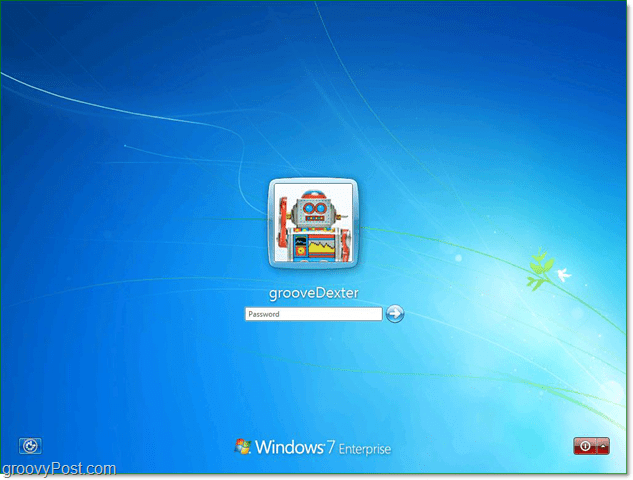
Надамо се да су ствари сада боље



